ODS formátum és hogyan lehet kinyitni az ilyen típusú fájlokat

- 2908
- 950
- Major Gergely
A felhasználók naponta különféle formátumú fájlokat használnak, és időről időre ütköznek olyan elemekkel, amelyek ismeretlen kiterjesztéseik vannak. A meglévő formátumok mindegyikének megvan a saját sajátossága, tulajdonságai és tulajdonságai. Tehát az egyes programokkal kapcsolatos fájlokat gyakran nem lehet megtekinteni egy másik szoftver segítségével. Objektumok bővítéssel *.Az OD -k elektromos asztalok, de a dokumentumokkal ellentétben *.XLS és *.Az Excel -ben létrehozott XLSX, az ODS -t nyitott formátumnak tekintik, amely korlátozások nélkül elérhető szabad felhasználásra. Ugyanakkor sok felhasználó nehézségeket tapasztal az ilyen dokumentumok megnyitásával, különösen akkor, ha az eszköz nem rendelkezik a szükséges szoftverrel. A cikk keretein belül megvizsgáljuk, hogy mi és hogyan lehet megnyitni az ODS formátumot.

Mi az ODS kiterjesztése
Az ODS (Open Documents System) fájlt az OpenOffice, a Libreoffice Suite, a StarOffice szerkesztőiben használják, szabadon használhatók és terjeszthetők. A fájl tartalma táblákat, képeket, szöveget, prezentációt és egyéb tartalmakat tartalmaz. Az XML alapján kifejlesztett ODS -formátum általánosan elfogadott és népszerű szabványtá vált a nemzetközi közösségben, könnyű kicserélni egy zárt típusú más jól ismert formátumokat, például a Microsoft Office csomag alkalmazásai által létrehozott alkalmazások által. Az ilyen típusú fájlnak előnyei vannak a másikhoz képest a kereskedelmi programokban, mivel egy struktúra van egy nyitott kód alapján. Az objektumok tárolhatók, szerkeszthetik azok tartalmát és továbbíthatók. Nyissa meg a fájlt a kiterjesztéssel*.Az ODS képes a számítógépre már telepített szoftverre.
Az ODS megnyitása az Excel használatával
A Windows operációs rendszerek felhasználói általában használják a Microsoft Office programcsomagot, az Excel jelen van az Arsenalban, egy táblázatokkal dolgozó programban. A szoftveren keresztül nemcsak a "natív" dokumentumokat, hanem az ODS -t is megnyithatja. A szoftver új verzióiban végzett manipulációk hasonlóak a műveletekhez, hogy elindítsák az Excel fájlokat:
- A menüben kattintson a "Nyissa meg más könyveket" gombra.
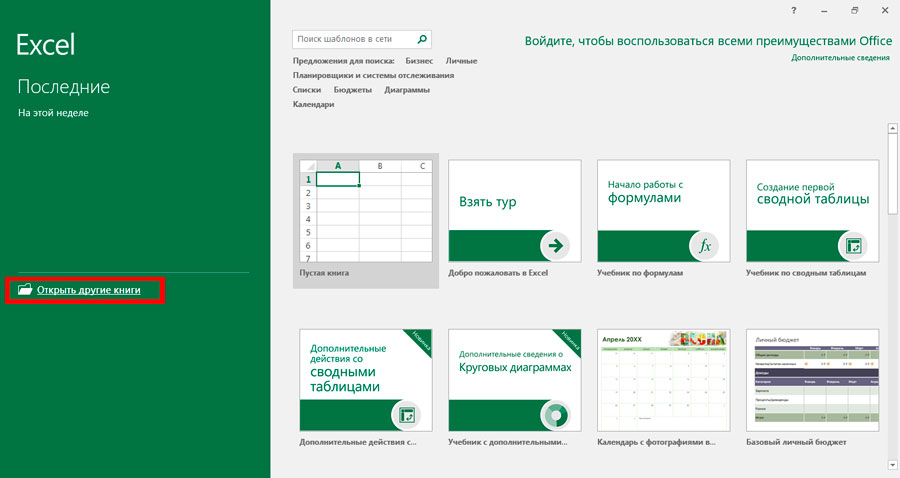
- Kattintson a "Review" gombra, keresse meg és válassza ki a kívánt objektumot.
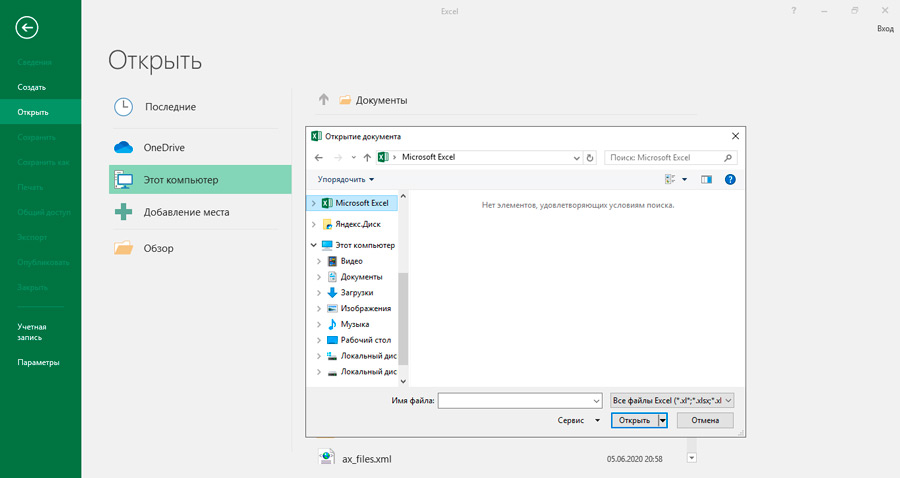
- Erősítse meg a "Nyitott" művelet gombot.
Amikor a dokumentum megnyílik, pontosan szerkeszthető, valamint az XLS és az XLSX dokumentumai is. A 2010 -es Excel verzióval kezdve nem szabad nehézségekbe ütközni a megnyitó megnyitásával, a manipulációk hasonlóak az Excel fájlok megnyitásához. A korai verziók szintén képesek lesznek megnyitni az ODS -t, de ehhez más műveleteket kell végrehajtania. Például, az Excel 2003 esetében a plugin használatát kell használni, mivel ezt a verziót sokkal korábban hozták létre, mint maga az ODS formátum (2006 -ban). Sőt, az új verziókban a dokumentum tartalmának helyes megjelenítése nem garantált. Bizonyos helyzetekben, a szerkesztés során, nem minden elem importálható, akkor a program visszaállítja az adatokat veszteségekkel, amelyeket a megfelelő üzenet jelenít meg, bár ez nem befolyásolja a tartalom integritását. Az Excel új verzióiban megnyithat egy ODS fájlt, mivel a „Fájl” - „Megnyílik” az út mentén, majd a megjelenő ablakban válassza ki a szükséges elemet és a vezetőből. Ha az objektum nem jelenik meg a katalógusban, akkor kapcsolja be a formátumot ugyanabban az ablakban, beállítva a megfelelő értéket.
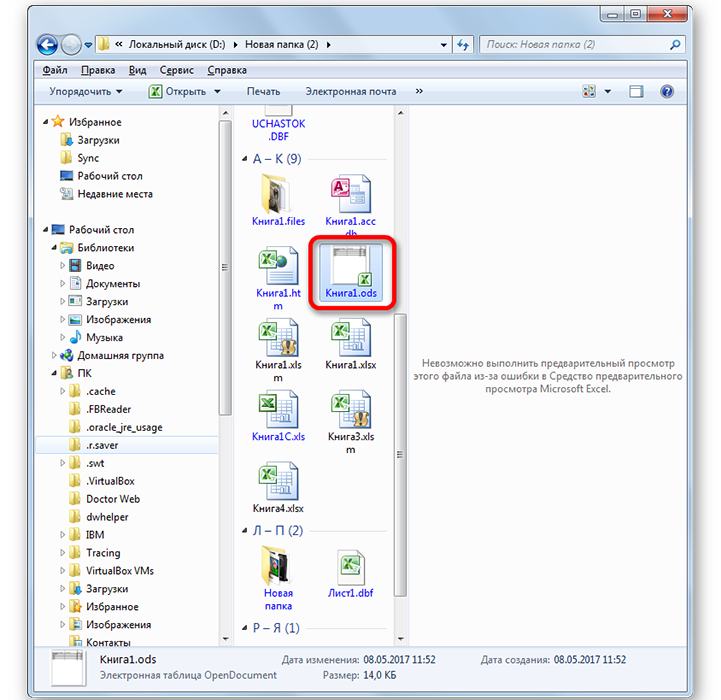
Egy másik módszer magában foglalja az elem elindítását nem a programból, hanem a vezetőből. Abban az esetben, ha a számítógépen nincs OpenOffice Calk vagy más alkalmazás, mint ezekkel a dokumentumokkal való együttműködés, az indításuk az egér dupla kattintásával lehetséges, az Excel felismeri az elemet asztalként, és megnyitja azt. Ha van egy kalkulációs eszköz, akkor a dokumentum megnyílik ebben a szoftverben. De ha kifejezetten az Excel -ben kell megnyitni a fájlt, akkor ezt megteheti a PKM létesítményre kattintva, és kiválaszthatja a „Nyissa meg” opció lehetőséget a helyi menüből, majd a listából - Excel - Excel. Ahhoz, hogy az ODS -t mindig a Microsoft szerszámával nyitja meg, azt programként kell feltüntetni, hogy az összes ilyen típusú fájlt megnyissa. Az alapértelmezett alkalmazás különböző módszerekkel kinevezhető. A helyi menü legegyszerűbb módja (kattintson a PKM -re a fájlon). Kiválasztott program az összes ilyen típusú fájlhoz ”.
Most fontolja meg, mit kell tenni egy korábbi irodai csomag használatakor. Tehát, az Excel 2007 -ben elkezdheti a fájlokkal való munkát az alkalmazás felületén, mint a szoftver következő verzióiban, vagy a címke megnyomásával. A második opció használatához a következőket kell tennie:
- Elindítjuk az Excel -t, és menjünk a "Superstruktures" -re.
- Itt kiválasztjuk a megfelelő pontot, amely lehetővé teszi a fájlok ODF formátumban történő importálását.
- Ugyanezt lehet megtenni a "Fájl" menü segítségével a táblázat ODF formátumban történő importálásának opciójával.
- A megjelenő ablakban válassza ki a szükséges fájlt, és nyissa meg.
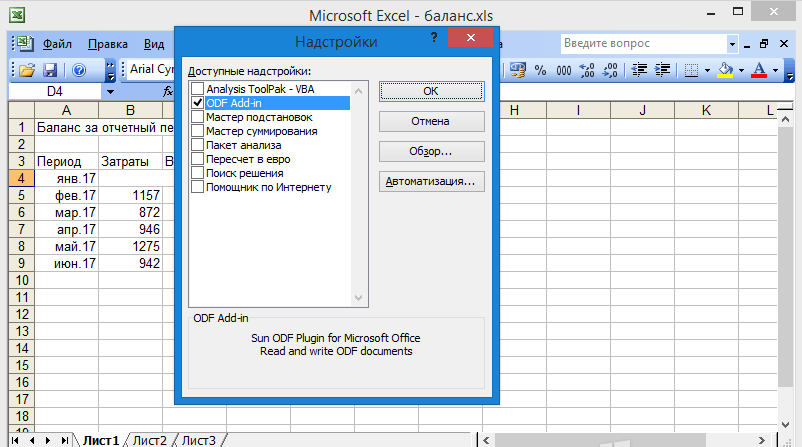
Az Excel 2003 nem biztosítja az ODS fájlok támogatását, mivel a program korábban jelentkezik, mint a formátum, de egy ilyen kiterjesztéssel rendelkező elemet nyithat meg a Sun ODF plugin segítségével. Tehát az objektumok megnyitásához a következő műveleteket hajtjuk végre:
- Töltse le a plugint (rendszeresen telepítve).
- A telepítés után megjelenik a Sun ODF plugin panel, ahol van egy gomb "fájl importálása ODF formátumban", kattintson rá, majd a "Fájl importálása ..." címen.
- A megjelenő ablakban válassza ki az elemet, és kattintson a megfelelő gombra.
ODS megnyitása az OpenOffice -ban
Az OpenOffice Office csomagot szabadon terjesztik, letölthető különféle operációs rendszerekre (Windows, Linux, MacOS és mások, beleértve az Androidot). Orosz felület hiányában külön letöltheti az oroszítót. Fontolja meg, hogyan lehet szoftverrel megnyitni az ODS formátumfájlt.
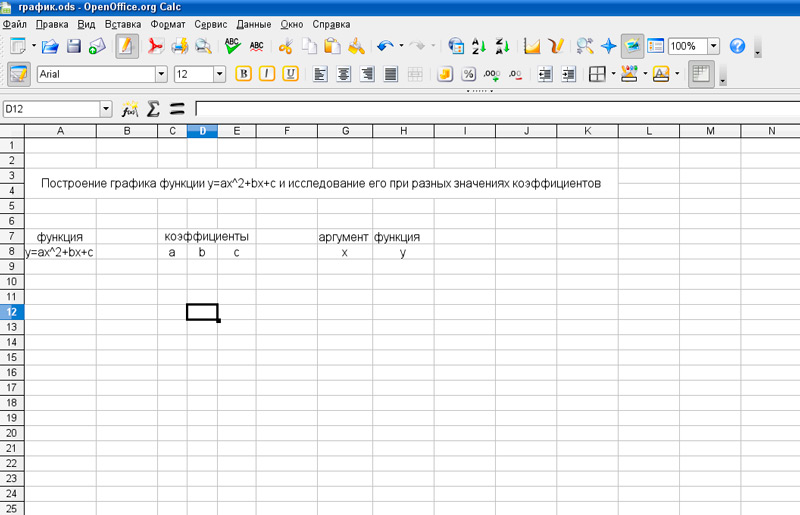
A program elindításakor az elem elindításához a következőket kell elvégezni:
- A felső panelen kattintson a "Fájl" elemre.
- A menüben a "Open" lehetőséget választjuk.
- Megjegyezzük a kívánt elemet *.ODS, és kattintson a "Nyitás" gombra.
A dokumentum szerkesztéshez érhető el, majd problémamentesen elmenti (az opció a "Fájl" menüben található), jelezve a mentés elérési útját.
Hogyan lehet megnyitni az ODS -t programok nélkül
Ha nincs vágy, hogy zavarja az alkalmazások telepítését, akkor az eszköznek nincs megfelelő szoftvere, és az ODS fájl megnyitásának problémája eldobható jellegű, akkor alkalmazhat egy másik módszert. Kényelmes, mivel nincs szükség semmilyen program telepítésére, de a megvalósításához Google -fiókra és kapcsolatra lesz szüksége az internethez.
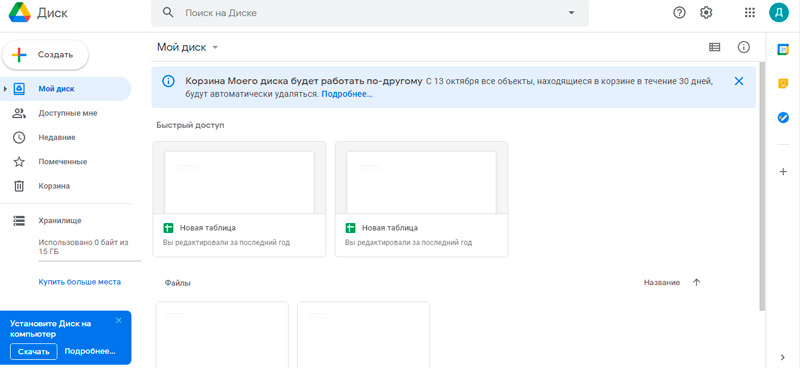
A Good Corporation egyik szolgáltatása, nevezetesen a Google, felkészült a támogató dokumentumok beépített szerkesztőjével, ideértve az ODS -vel való munkát is. Az ilyen típusú fájl megnyitásához be kell jelentkeznie a Szolgáltatásba (létrehoznia a Google fiókját, amikor hiányzik), majd végrehajtja a következőket:
- Letöltjük a fájlt a Google Drive -on.
- Nyissa meg és válassza a "Nyissa meg a" Táblázatot "a Google Függelékben".
Most elvégezheti a szükséges szerkesztési műveleteket a fájlokból, majd az objektumot az előző formátumban megőrzi. A beépített -in szerkesztő lehetővé teszi az ODS típusú IT -elemek létrehozását is.
Hogyan lehet megnyitni ezt a formátumot az androidon
A mobil operációs rendszer az irodai szoftvert is támogatja. Az Android Office csomag népszerű alkalmazássá vált. Az alkalmazás számos formátumot támogat. A csomag tartalmaz egy szövegszerkesztőt, egy eszközt a grafikus prezentációk létrehozásához, egy szintű szerkesztőt, egy grafikus szerkesztőt, egy jegyzetfüzetet és dinamikus táblákat. Tehát a szóban forgó típusú objektumot ugyanúgy fedheti fel, mint a formátumot támogató más programokban.
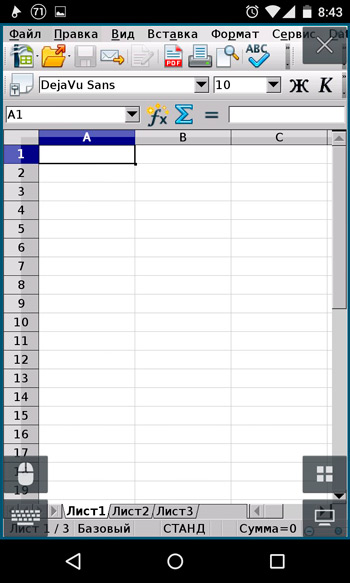
Elegendő pénzt vizsgáltunk az ODS -ből származó adatok megtekintéséhez és szerkesztéséhez. Ugyanakkor bizonyos esetekben tanácsos az elemet más formátumba konvertálni, például XLS, CSV vagy HTML, a LibreOffice Calc, az IBM Lotus Symphony, A dokumentum azonnal konvertálja a kívánt formátumot.
- « Hatékony módszerek a flash meghajtók csatlakoztatására az iPad -hez
- A $ Windows mappa hozzárendelése.~ BT és annak eltávolítása »

